A volte, quando si lavora con un video, è necessario convertire il suo formato da MOV a MP4. Senza perdita di qualità, questo può essere fatto utilizzando semplici programmi o convertitori online direttamente nel browser.

Movavi
Un programma gratuito che può essere scaricato dal sito Web ufficiale dello sviluppatore per Windows e Mac. Con esso è comodo e veloce modificare video, cambiarne i formati ed eseguire altre operazioni, anche in 4K, e la qualità del file non andrà persa. Non c'è limite alla dimensione del video caricato.
È molto facile tradurre il formato. Necessario:
-
Fare clic sul pulsante blu "Aggiungi file", selezionare "Aggiungi video" dalle schede che si aprono, quindi fare clic su "Apri".

Immagine -
Quindi devi andare alla selezione dei formati supportati facendo clic sul pulsante "Video". Non sarà difficile trovare MP4 nella striscia aperta, poiché questo formato è il più utilizzato e occupa i primi slot.

Immagine - Resta da fare clic sul pulsante blu "Avvia" per avviare la conversione. Il processo è estremamente veloce e richiede solo pochi secondi senza l'utilizzo di altri strumenti.
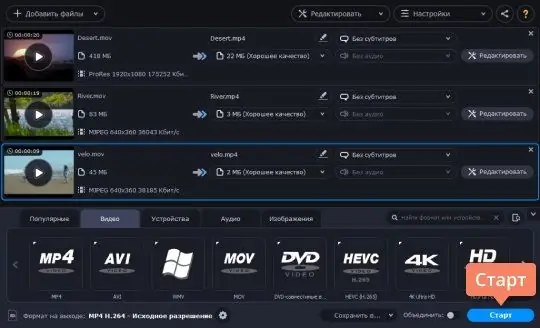
Convertio
Convertitore online che non richiede installazione su PC. Il servizio ha un'interfaccia russa molto comoda e dei bei widget. Esistono diversi modi per caricare i video sul server per la modifica: dal disco rigido, dai servizi Google Drive o Dropbox o tramite un collegamento URL. La dimensione massima del file non deve superare i 100 MB.
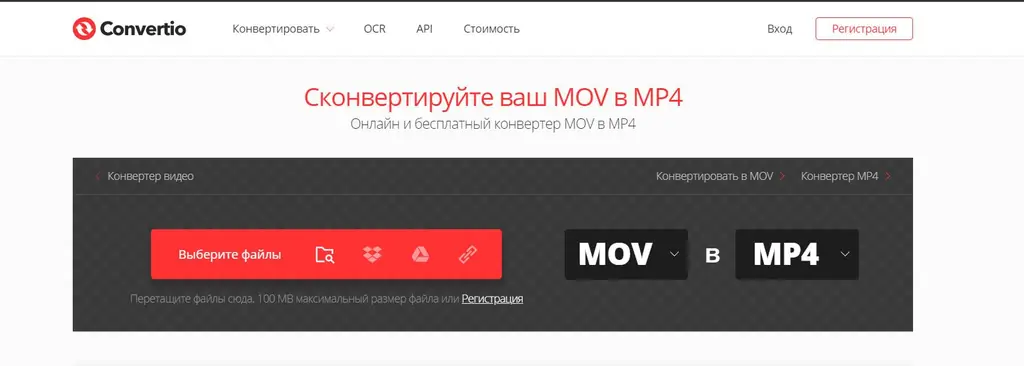
Nelle finestre, è necessario selezionare il formato del video scaricato e il formato in cui si desidera convertirlo. Dopo il caricamento, resta da premere il pulsante rosso. Il processo richiede anche alcuni secondi.
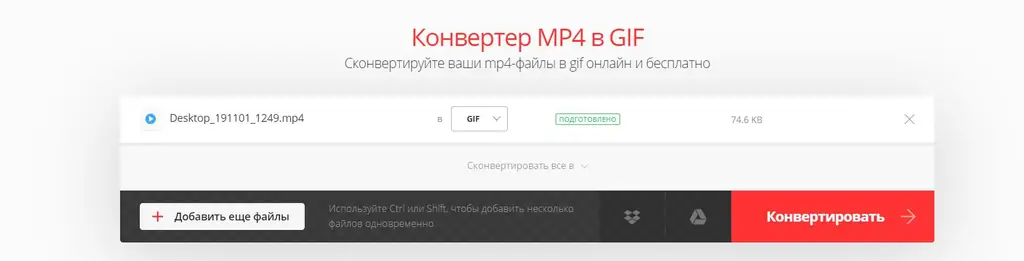
Il convertitore è completamente gratuito, ma offre servizi a pagamento. Al momento della registrazione, l'utente può acquistare uno dei pacchetti, che comprendono il blocco dei banner pubblicitari sulla pagina del sito, l'aumento della dimensione massima del file caricato, la possibilità di effettuare 25 conversioni contemporaneamente e un numero illimitato di operazioni al giorno. Il pagamento deve essere effettuato mensilmente.
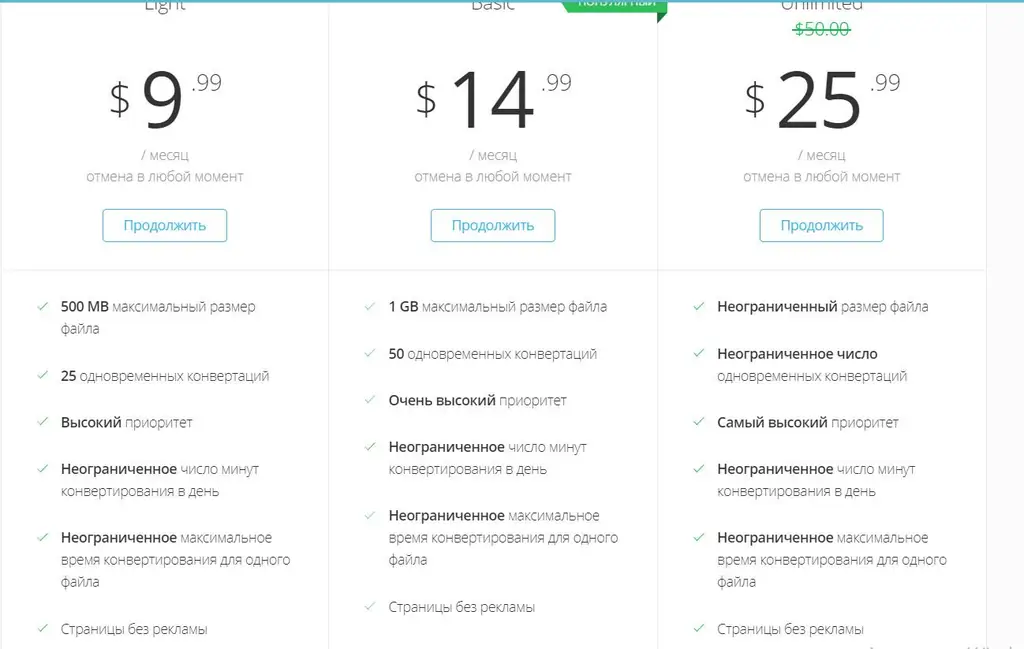
Una versione gratuita dell'estensione Convertio è disponibile anche nel Chrome Web Store per le persone che utilizzano regolarmente questo programma.
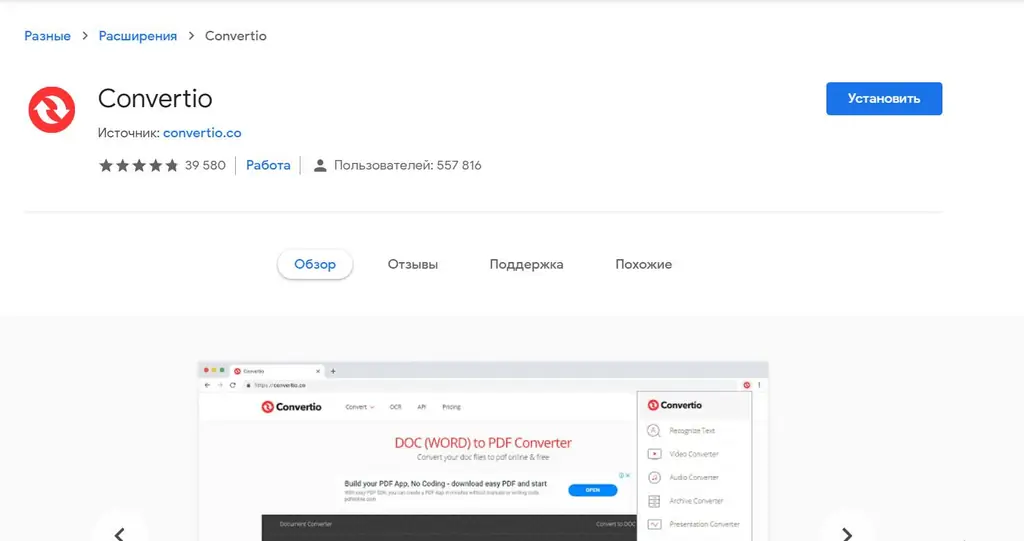
FConvert
Un programma online semplice e gratuito che ti permette di cambiare facilmente il formato video, impostare il bitrate e ritagliare il file. È possibile lavorare con più file contemporaneamente. Dall'elenco a sinistra, seleziona "MOV to MP4", quindi carica il video desiderato sul server utilizzando il pulsante "Seleziona file".
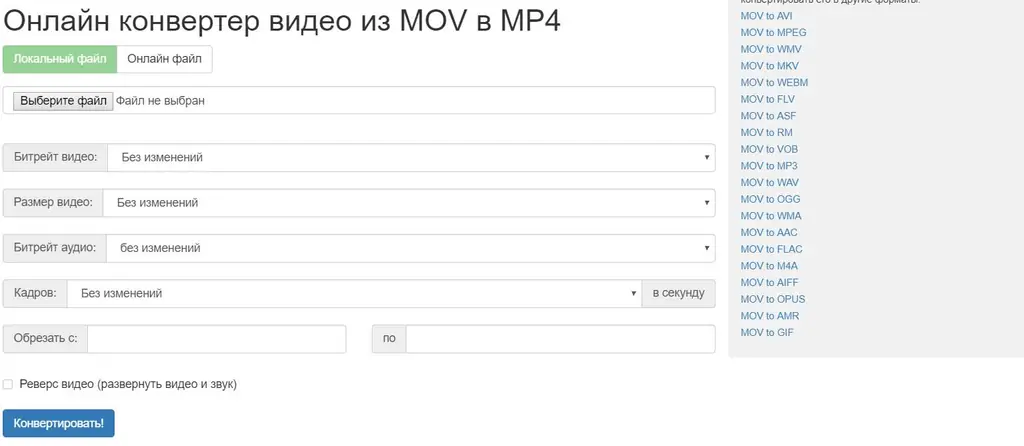
Resta da fare clic sul pulsante blu "Converti!". Analogamente, il processo richiede alcuni secondi, dopodiché sarà disponibile un collegamento per il download diretto del materiale ricevuto. In questo caso, dopo il completamento della conversione, il materiale perderà leggermente la qualità, ma questo non è critico.
Il convertitore ti consente anche di lavorare con e-book, immagini, audio, documenti e persino GPS.






